Hogyan használjuk a Snapboxot és legjobb alternatíváját a pillanatfelvételek mentésére?
The online world of today is filled with fun and apps that are changing the way entertainment works. One app that has been boldly making rounds and gathering a huge number of subscribers is Snapchat. Using Snapchat is so fun that those who have been using it already know how addictive it is, albeit in an entertaining way. Also, a lot of new users download and use Snapchat like on a daily basis. The Snaps and Stories that can be shared using the Snapchat platform keep us informed about our friends and relatives.
De a probléma a Snapchattel az, hogy a Snaps és Stories nem tartanak tovább 24 óránál, és ezután eltűnnek. Bár ez a funkció fokozza a Snapchat használatának izgalmát, megakadályozza a felhasználókat abban, hogy elmentsék mások Snapjeit. Most már léteznek bizonyos módszerek, amelyek segítségével menthetők a Snapchat. Elég könnyen készíthet képernyőképet egy Snapről, és mentheti el a készülékére. A Snapchat új verziójával azonban, amikor képernyőképeket készít a Snaps-ről okostelefonon, a küldő általában értesítést kap. És a kattanások néhány másodpercen belül eltűnnek, miután a vevő kinyitja. Ezért sokan szeretnének egyszerű módot találni képernyőképek készítésére vagy a pillanatfelvételek rögzítésére, különösen a feladó tudta nélkül. A többi módszer egyik legjobbja a Snapbox. A Snapbox egy harmadik féltől származó alkalmazás, amely az egyik legegyszerűbb módszert kínálja a Snapchatek mentésére.
A következő részben megtudjuk, hogyan használhatja a Snapboxot a Snapchatek mentésére.
- 1. rész: Snapchats mentés a Snapbox segítségével
- Part 2: Best Snapbox Alternative – iOS Screen Recorder
1. rész: Snapchats mentés a Snapbox segítségével
Nos, a Snapchat az teszi olyan népszerűvé, hogy nem célozza meg egyetlen korcsoportot sem, így az emberek minden korcsoportban érdekesnek találják a Snapchat. A Snapchat használata azonban nem mindig zökkenőmentes. Míg a Snapchat lehetővé tette a felhasználók számára, hogy letöltsék és elmentsék Snap-jaikat és történeteiket az eszközükre, nem teszi lehetővé a felhasználók számára, hogy elmentsék mások Snapchatjeit. Ha egyszer eltűnnek, soha többé nem láthatják őket. Ez elég frusztráló, mivel a felhasználók nem tudják élvezni a Snaps-eket és a történeteket, miután eltűntek. Ezért a Snapchat-felhasználók keményen igyekeztek megtalálni a módját ennek az irritáló problémának a megoldására, valamint arra, hogy mások Snapjeit és történeteit is elmentsék eszközükre. Bármikor készíthet képernyőképet mások Snapjéről, de ez nem fog így működni a Stories esetében. Itt jön a képbe a Snapbox alkalmazás. Lehetővé teszi a Snapchat felhasználók számára, hogy gond nélkül elmentsék barátaik minden pillanatát és történetét. A mentett Snaps könnyen elérhető és bármikor megtekinthető. Készen áll a kedvenc Snaps mentésére? Kövesse az alábbi utasításokat.
Step 1: Download Snapbox in your Smartphone
Nyissa meg az App Store-t, töltse le a Snapbox alkalmazást okostelefonjára. A Snapbox ikonon Snapchat szellem található egy nyitott mezőben.
Telepítse az alkalmazást eszközére, és a telepítés befejezése után nyissa meg.
Step 2: Login to your Snapchat account
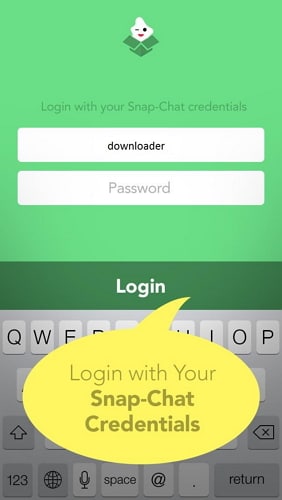
Login to Snapbox with your Snapchat credentials. This will open up your Snapchat account in the Snapbox app.
Step 3: save all your favourite Snaps
Amikor értesítést kap egy új Snapchatről, indítsa el a Snapbox alkalmazást, és nyissa meg benne a Snap alkalmazást.
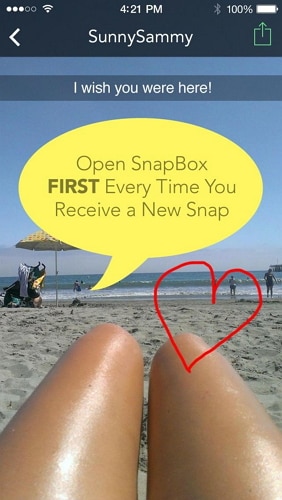
A Snapboxban először megnyitott Snapek el lesznek mentve, és bármikor elérhetők. A mentett Snap megtekintéséhez nyissa meg a Snapboxot okostelefonján. Érintse meg a „Csak elérhető” gombot, amely a képernyő tetején, a Snapbox fejléc alatt található. Most láthatja az összes mentett Snap listát. Bármelyikre koppintva megnyílik a megjelenítéshez.
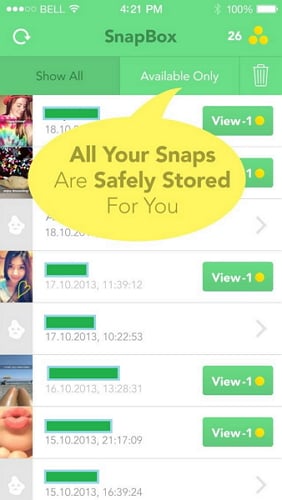
Part 2: Best Snapbox Alternative – iOS Screen Recorder
A Snapbox egy egyszerű és kényelmes módszer a Snaps iPhone-ra mentésére. Ingyenes, és szinte minden iOS okostelefonon tökéletesen működik. De néha előfordulhat, hogy nincs elég hely az iPhone-on az alkalmazások letöltéséhez. Továbbá, ahogy több Snap-et takarít meg, a Snapbox App sokkal több memóriát fogyaszt, így gyengén reagáló iPhone-nal rendelkezik. Ezenkívül nem teheti meg a Snapchat alkalmazást csak azért, mert rendelkezik Snapboxszal, mivel tudnia kell, hogy valamelyik barátja közzétett-e Snap-et. Ezért előfordulhat, hogy a Snapchat és a Snapbox alkalmazás nem megvalósítható azok számára, akiknek kevesebb memóriája van az eszközön.
Ilyen helyzetekben a legjobb, ha a mentett Snaps-eket számítógépen tárolja. A Snaps and Stories számítógépre történő mentése semmissé teszi harmadik féltől származó alkalmazás letöltését iPhone-jára. Ezenkívül nem kell aggódnia az iPhone számára rendelkezésre álló memória miatt. Ezért a Snapbox legjobb alternatívája iOS képernyőfelvevő. Ezt akkor is használhatja, ha a Snapbox nem működik. A DrFoneTool iOS Screen Recorder eszközkészlet egy csodálatos eszköz, amely nem csak a Snapchat történetek és pillanatfelvételek rögzítésére használható, hanem az iPhone képernyőjén megjelenő dolgokra is. Használata nagyon egyszerű, és számos funkciója a legjobb alternatíva a Snapbox számára.

iOS képernyőfelvevő
Record iPhone screen without jailbreak or computer required.
- Vezeték nélkül tükrözze eszközét számítógépére vagy kivetítőjére.
- Rögzítsen mobiljátékokat, videókat, Facetime-ot és egyebeket.
- Támogatja a jailbreakelt és a jailbreak nélküli eszközöket.
- Az iOS 7.1-től iOS 12-ig futó iPhone, iPad és iPod touch támogatása.
- Windows és iOS programokat is kínál (az iOS program nem érhető el iOS 11-12-hoz).
2.1 Hogyan rögzíthetünk iPhone képernyőt az iOS Screen Recorder alkalmazással?
The App version iOS Screen Recorder enables us to record and save Snapchat videos and photos on iPhone with no jailbreak or computer required.
1. lépés: iPhone-ján töltse le és telepítse közvetlenül az iOS Screen Recorder alkalmazást.
2. lépés: Az iOS Screen Recorder alkalmazás sikeres telepítéséhez az iPhone készülékre, az meg fogja kérni, hogy bízzon az iPhone terjesztésében az iPhone-on.

3. lépés Ezt követően érintse meg az iOS Screen Recorder alkalmazást az iPhone kezdőképernyőjén a megnyitásához. Mielőtt elkezdenénk rögzíteni a telefonkacagást, testre szabhatjuk a felvételi beállításokat.

Step 4. Then tap on Next to start to record the screen. At this point, the window of iOS Screen Recorder will be minimized. Just open Snpachat and play the video you want to record.

5. lépés: A lejátszás befejezése után érintse meg az iPhone tetején található piros fület. Ezzel a felvétel véget ér. A rögzített videót a rendszer automatikusan elmenti a fényképezőgép tekercsébe.
2.2 Hogyan rögzíthetünk iPhone képernyőt az iOS Screen Recorder szoftverrel?
To save Snaps and Stories of others using the iOS screen recorder, follow the instructions given below.
1. lépés: Csatlakoztassa iPhone-ját a számítógéphez
Csatlakoztassa iPhone készülékét és számítógépét ugyanahhoz a helyi hálózathoz vagy ugyanahhoz a WiFi hálózathoz.
Step 2: Launch the iOS Screen Recorder
Telepítse az iOS Screen Recorder legújabb verzióját számítógépére. Most futtassa a DrFoneTool programot a számítógépén a parancsikonra duplán kattintva. Most az iOS Screen Recorder ablaka jelenik meg a számítógépén, az iPhone képernyőjének rögzítésére vonatkozó utasításokkal.

Step 3: Mirror your iPhone on the computer
If you have iOS versions older than iOS 10, swipe up from the bottom of your device to open the control center. Now, tap on “AirPlay” button. Now, tap on “DrFoneTool” and toggle the slidebar near “Mirroring” to ON position.

For iOS 10, it is the same except that you don’t have to toggle to enable anything.

iOS 11 és 12 esetén csúsztassa felfelé az ujját alulról a vezérlőközpont megjelenítéséhez. Ezután válassza a Képernyőtükrözés > „DrFoneTool” lehetőséget az iPhone számítógépre való tükrözéséhez.



4. lépés: Rögzítse a Snapchat történetet
Indítsa el a Snapchat alkalmazást iPhone-ján, és koppintson arra a Snapre, amelyet el szeretne menteni a számítógépén. A Snapchat képernyő két ikonnal jelenik meg a számítógépén. A piros ikon a felvételt, míg a másik ikon a teljes képernyőt jelzi. Kattintson a piros ikonra a kívánt Snapchat történet rögzítéséhez, hogy bármikor élvezhesse.
In this way, you can easily save Snaps even if you face Snapbox not working problem.
Tehát ez az a két módszer, amellyel mások Snapchatjeit mentheti eszközére. Mindkét módszer egyszerű, és harmadik féltől származó alkalmazás letöltése szükséges. Noha a Snapbox ingyenes, megvannak a maga korlátai, és problémákat okozhat a letöltés után. Ezért azt javasoljuk, hogy próbálja ki a DrFoneTool iOS képernyőrögzítő eszközkészletét.
Legfrissebb cikkek
